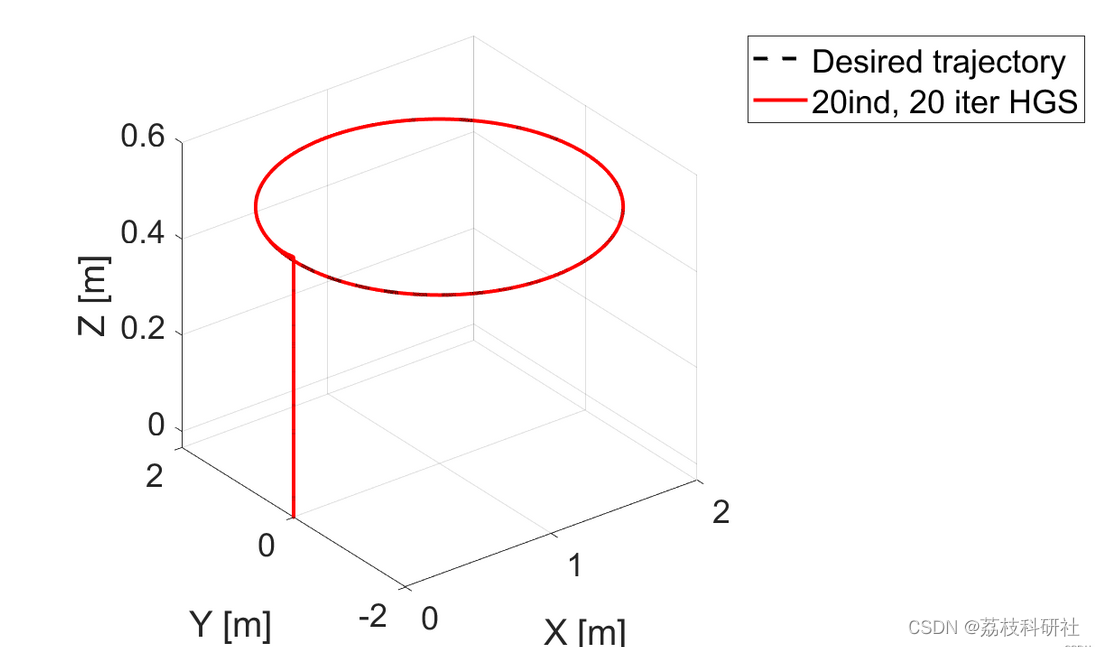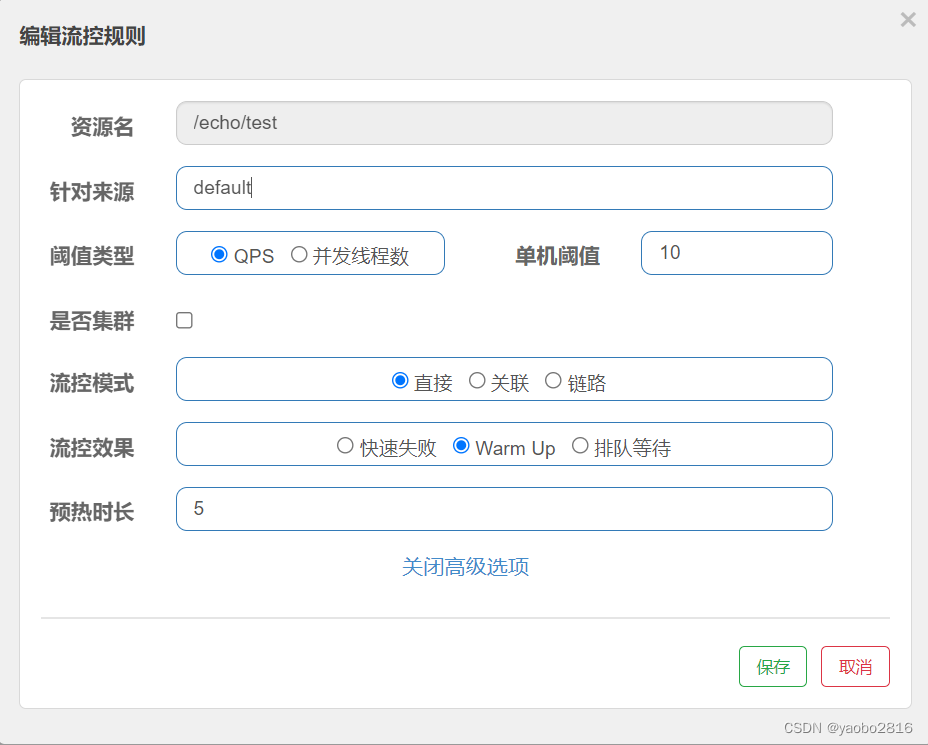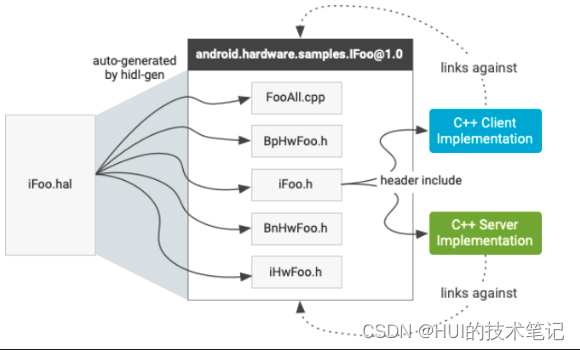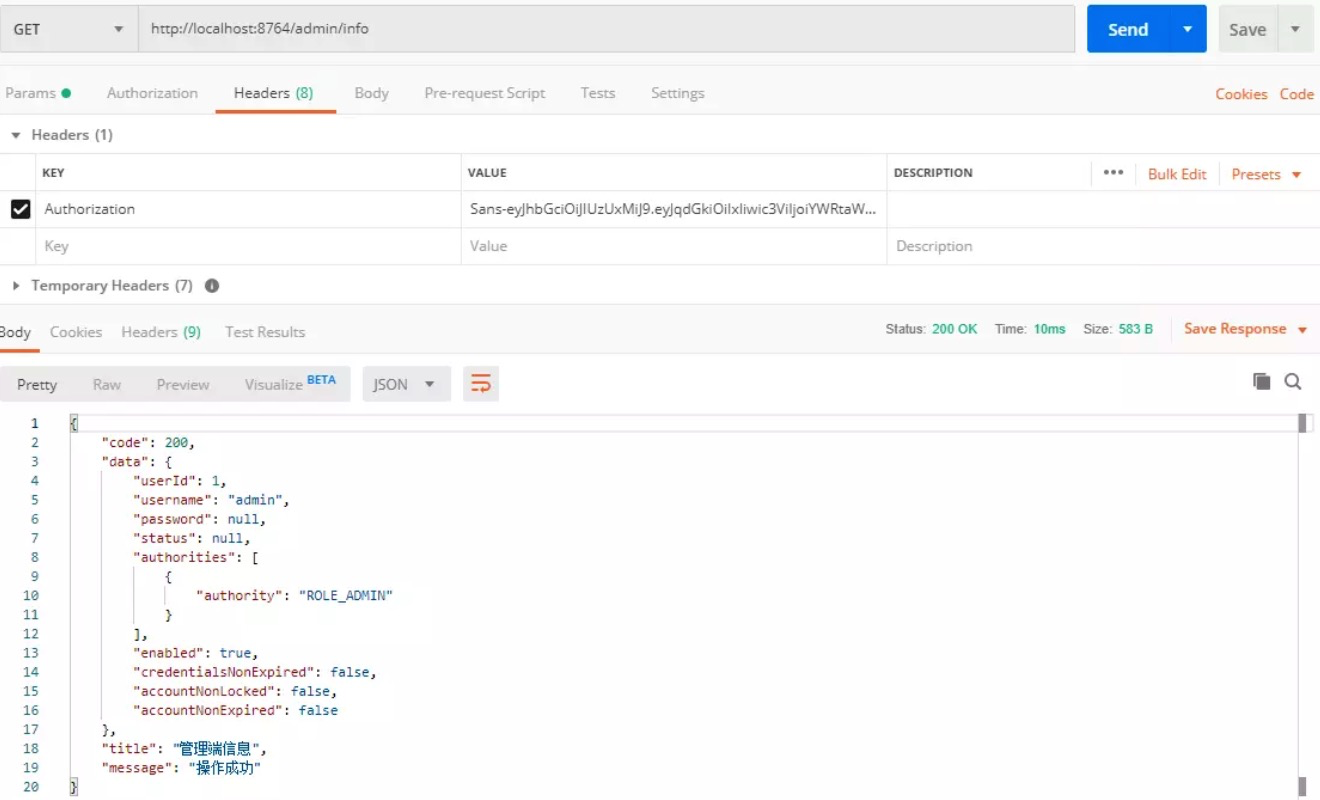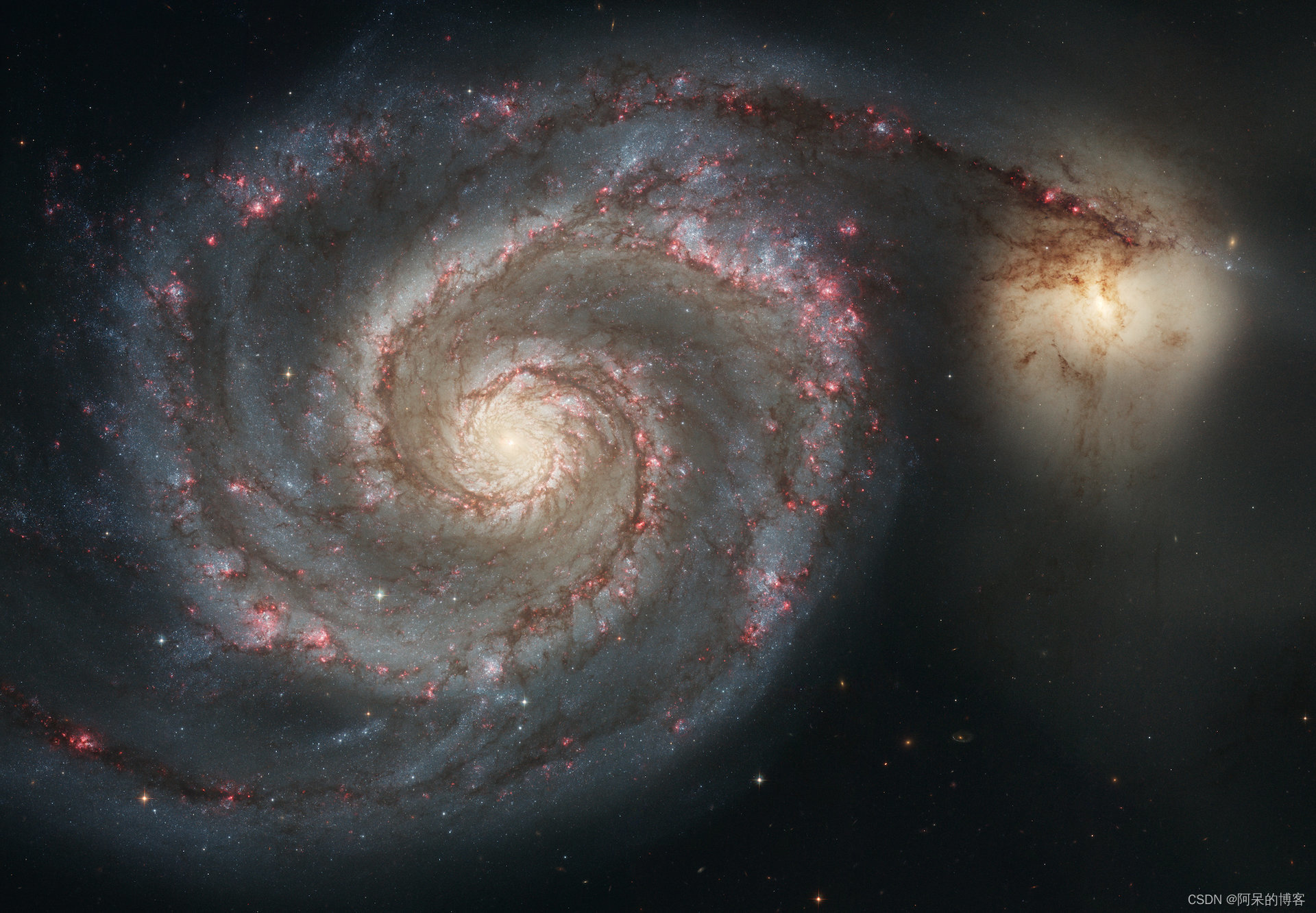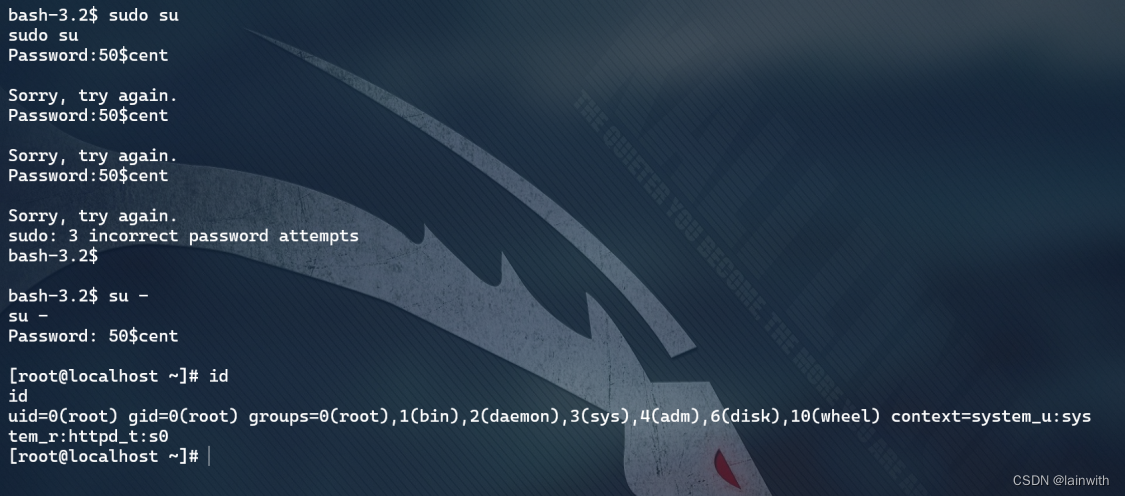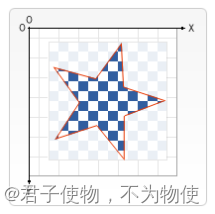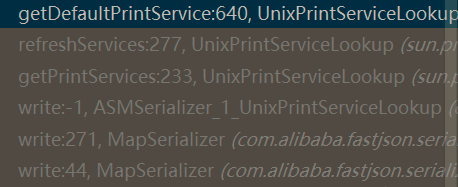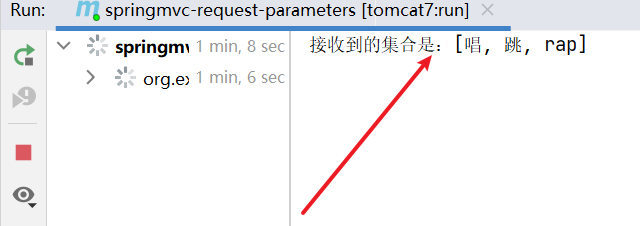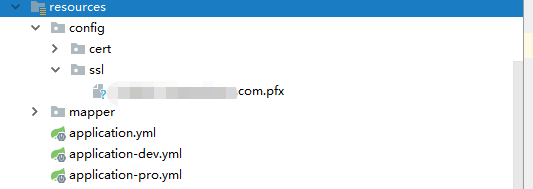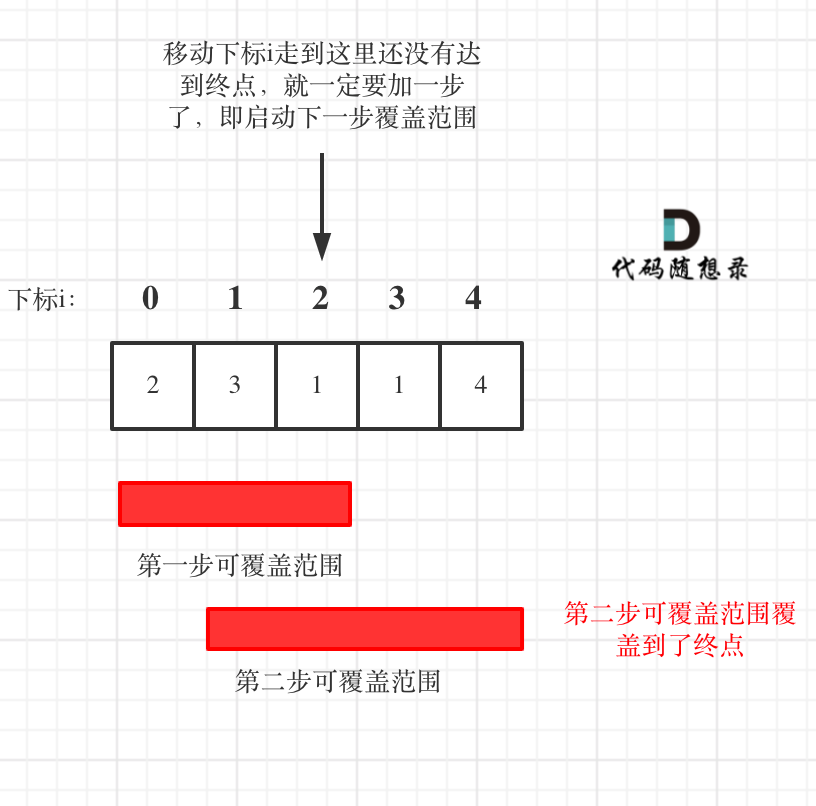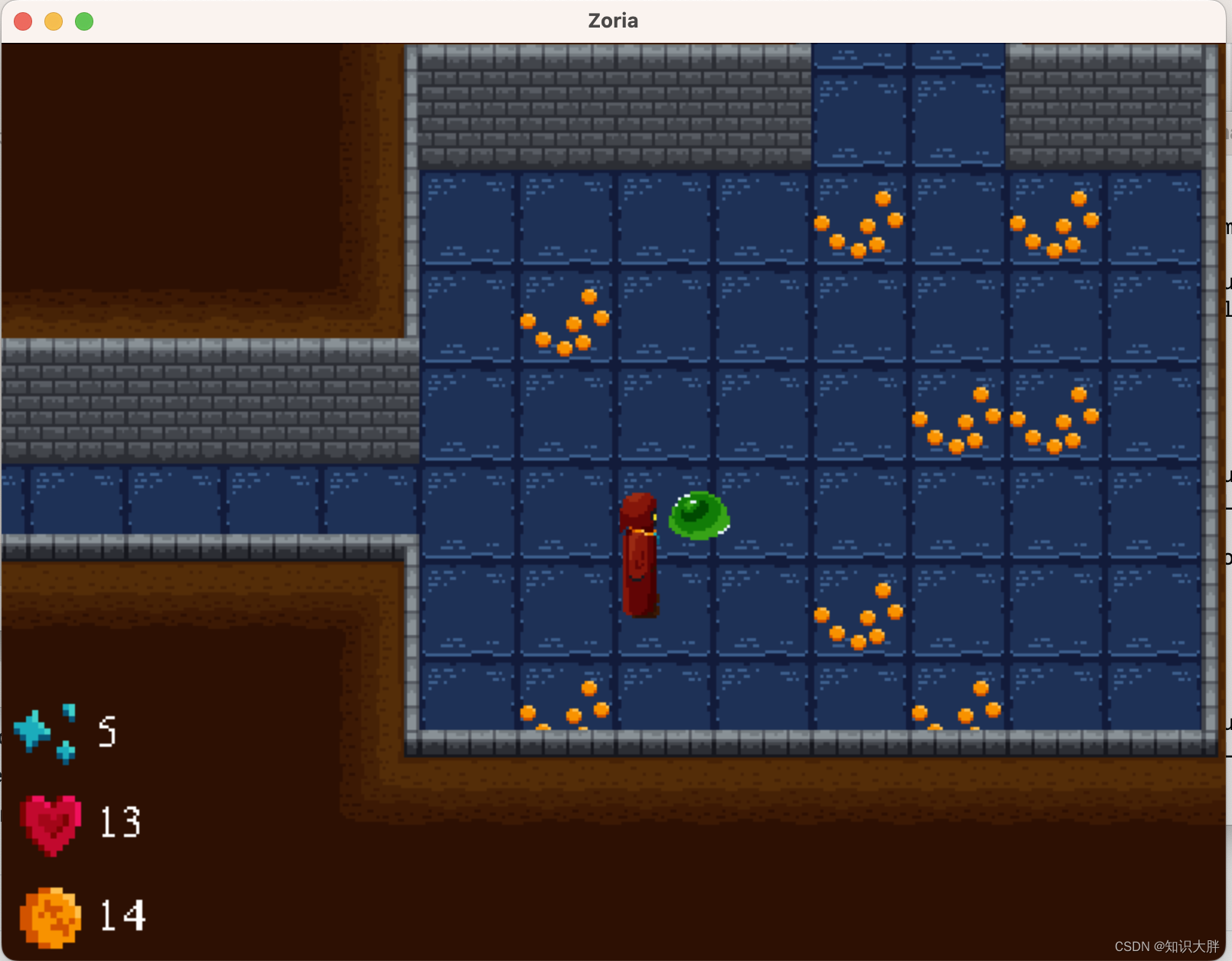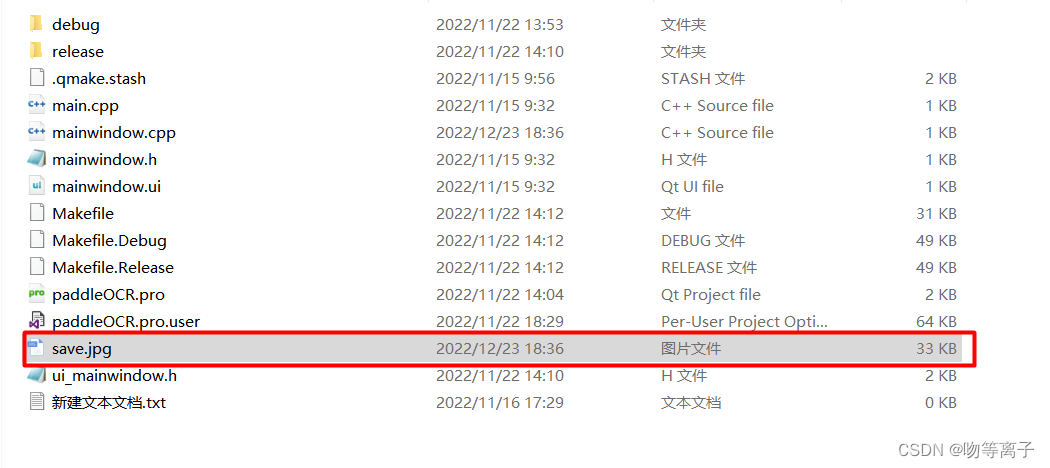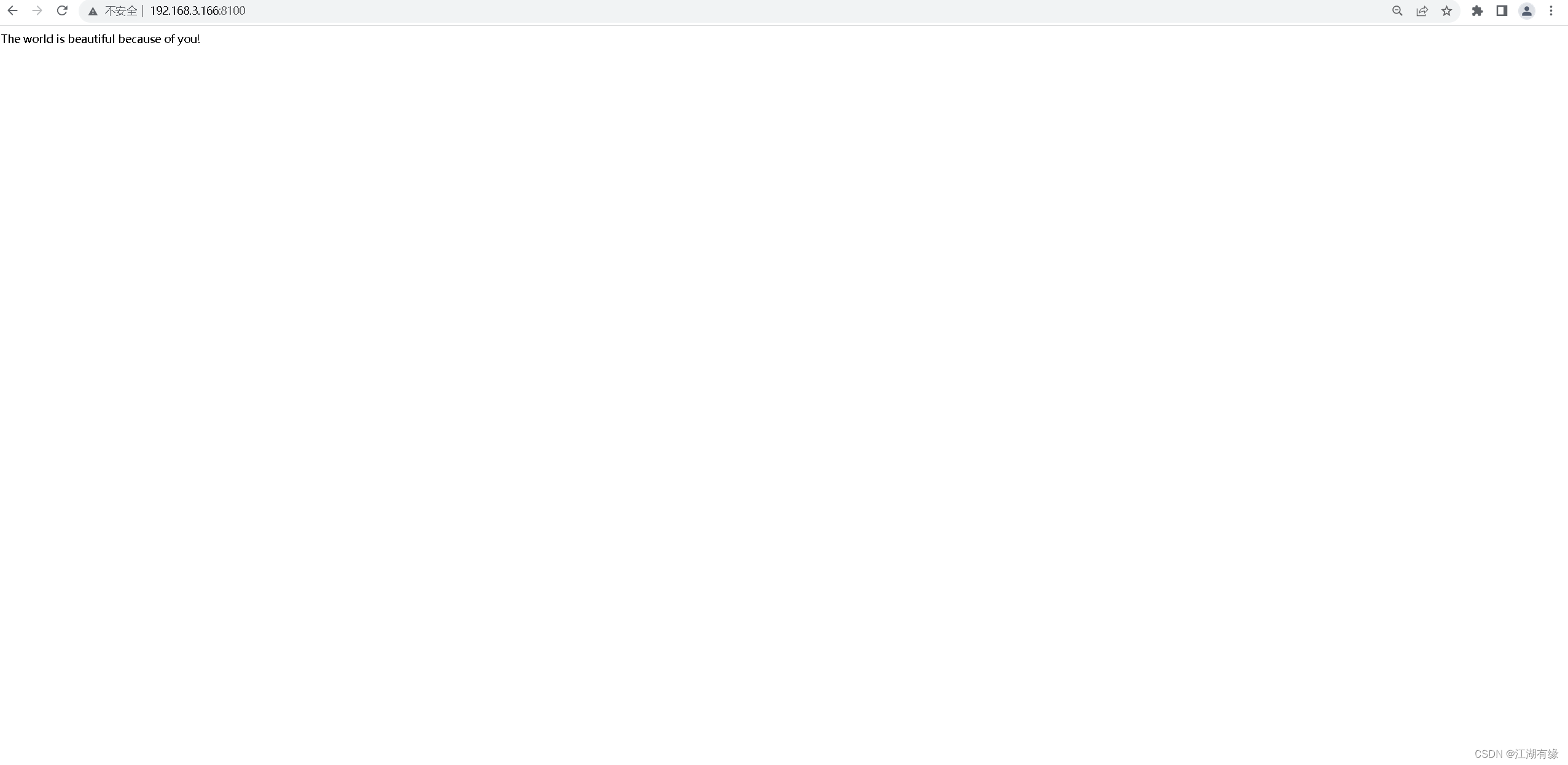目录
Matplotlib简介
导入matplotlib模块
图的参数说明
matplotlib图像组成部分介绍
matplotlib绘图步骤分析
matplotlib实现简单图像
matplotlib画布
画布-plt.figure()
实例
同一画布制作多张图像
创建多个子图
实例
plt.subplots
相关参数
调整subplot周围的间距
实例
plot函数
format_string参数
颜色字符
标记字符
风格字符
效果图
简单案例
完整案例
更多参数设定
设置标题、轴标签、刻度及刻度标签
实例
注释
matplotlib.pyplot.text()
在图中添加箭头
实例
边框设定
pyplot文本显示函数
图例
更多参数设定
同一窗口生成多个图
不均衡布局
图的保存
基础图标函数
散点图
plt.colorbar
柱状图和直方图
柱状图
柱状图plt.bar
柱状图实例
堆叠柱状图实例
双向柱状图
Matplotlib简介
导入matplotlib模块
import matplotlib.pyplot as plt
图的参数说明
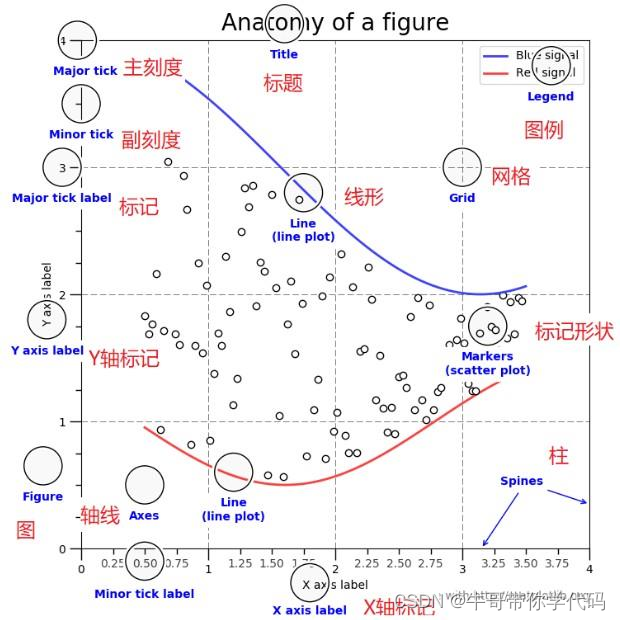
matplotlib图像组成部分介绍
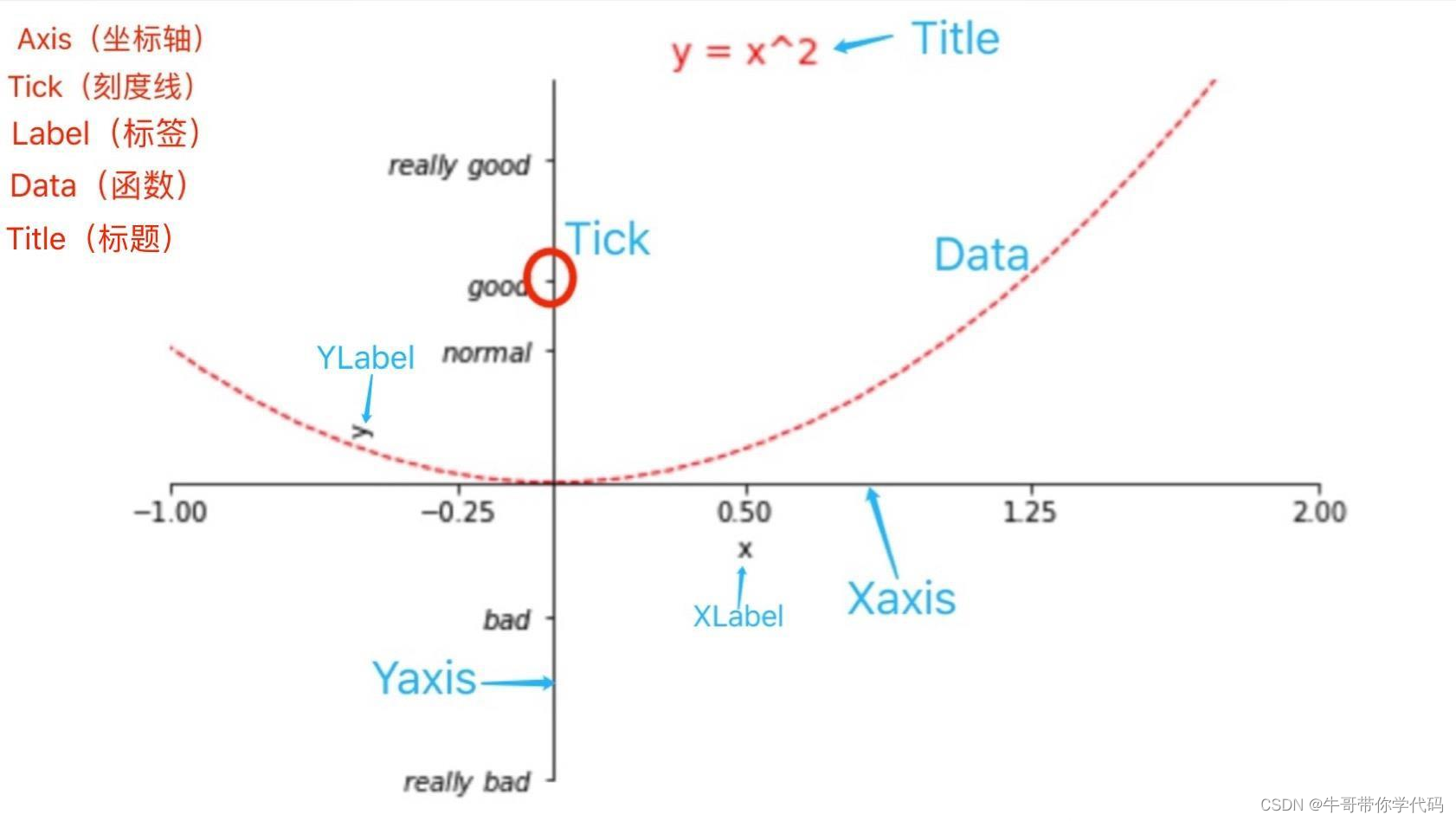
matplotlib绘图步骤分析
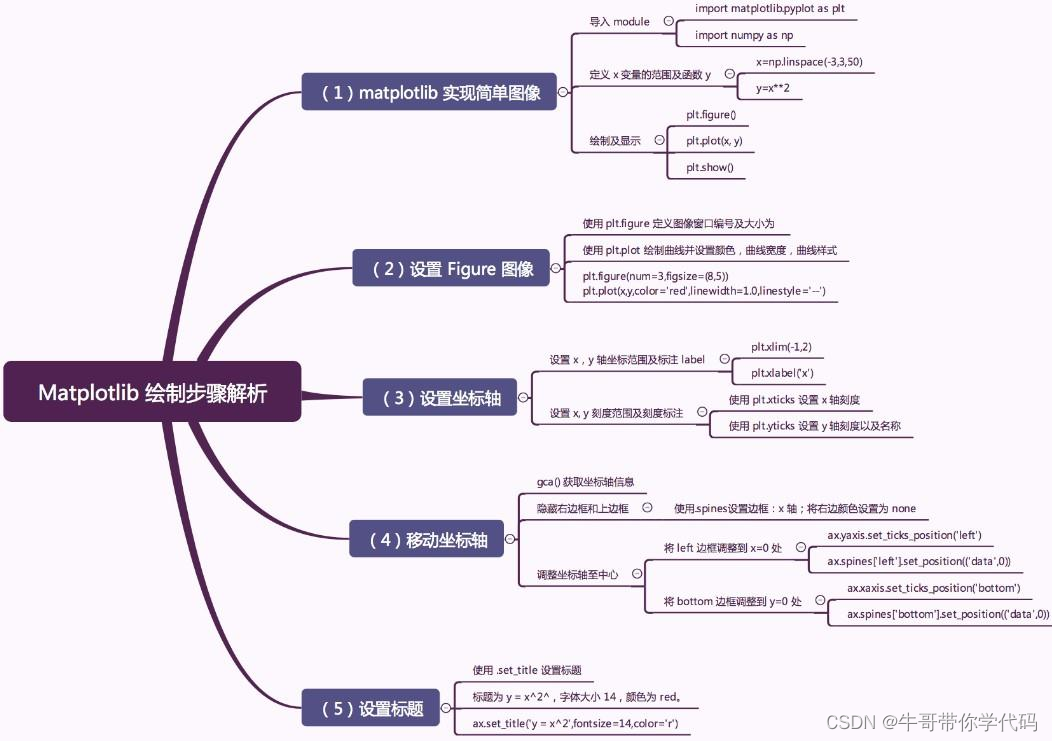
matplotlib实现简单图像
import matplotlib.pyplot as plt
import numpy as np
# 定义 x 变量的范围 (-3,3) 数量 50
x=np.linspace(-3,3,50)
y=x**2
plt.figure()
plt.plot(x, y)
plt.show()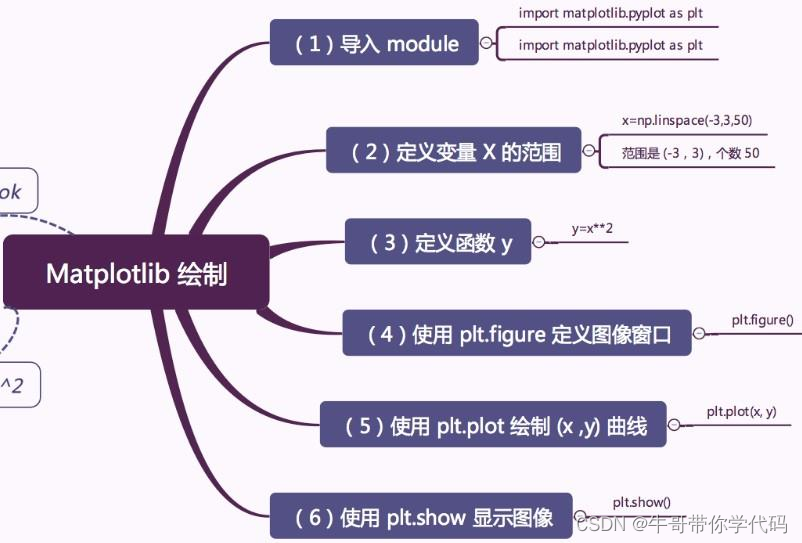

matplotlib画布
画布-plt.figure()
plt.figure(num=None,figsize=None,dpi=None,facecolor=None,edgecolor=None, frameon=True)
实例
import matplotlib.pyplot as plt
fig=plt.figure(num="蓝色背景",figsize=(4,3),facecolor="blue")
plt.show()
fig=plt.figure(num="红色背景",figsize=(4,3),facecolor="red")
plt.show()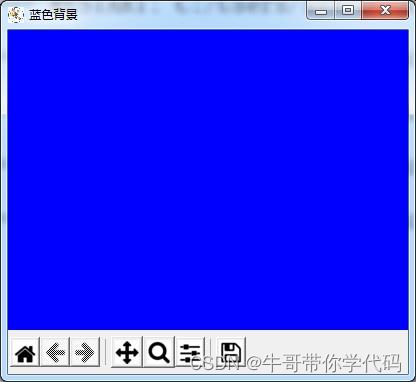
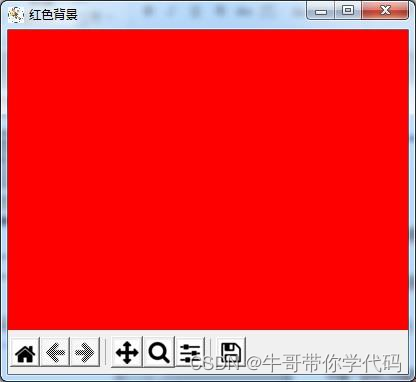
同一画布制作多张图像
plt.figure().add_subplot(*)
plt.subplot(*)
创建多个子图
plt.figure(**). add_subplot(nrows, ncols, index, **kwargs)plt.figure(**). add_subplot(pos, **kwargs)
实例
import matplotlib.pyplot as plt
fig = plt.figure()
axl = fig.add_subplot(121)
ax2 = fig.add_subplot(122)
plt.show()
import matplotlib.pyplot as plt
fig = plt.figure()
axl = fig.add_subplot(121)
ax2 =fig.add_subplot(122)
ax2.axis(“off”) #不显示第二个子图
plt.show()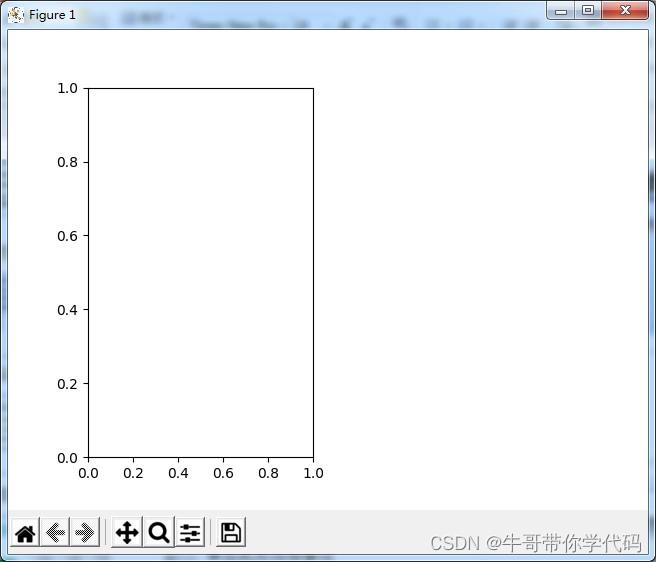
import matplotlib.pyplot as plt
import numpy as np
fig = plt.figure()
axl = fig.add_subplot(121)
ax2 = fig.add_subplot(122)
plt.plot(np.random.randn(50).cumsum(), 'k--')
#默认最后一个子图
plt.show()图像默认绘制在最后一个子图上面
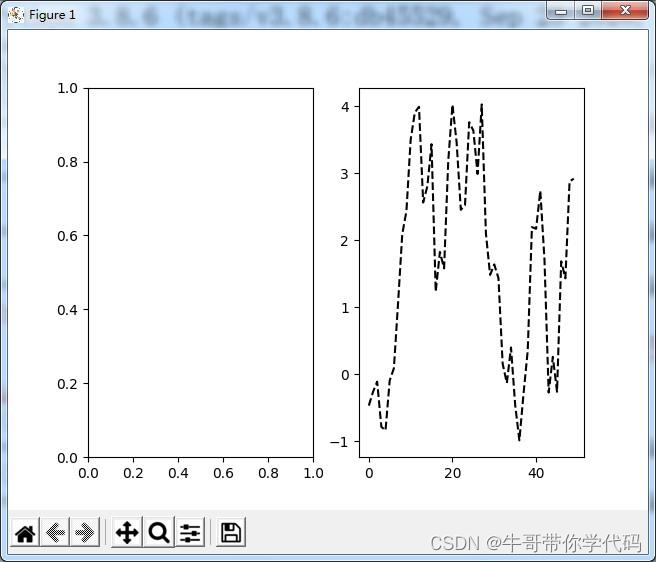
import matplotlib.pyplot as plt
import numpy as np
fig = plt.figure()
ax1 = fig.add_subplot(121)
ax2 = fig.add_subplot(122)
ax1.hist(np.random.randn(100), bins=20, color='k', alpha=0.3)
ax2.scatter(np.arange(30), np.arange(30) + 3 * np.random.randn(30))
plt.show()
plt.subplots
>>> fig, axes = plt.subplots(2, 3)
array([[<matplotlib.axes._subplots.AxesSubplot object at 0x7fb626374048>,
<matplotlib.axes._subplots.AxesSubplot object at 0x7fb62625db00>,
<matplotlib.axes._subplots.AxesSubplot object at 0x7fb6262f6c88>],
[<matplotlib.axes._subplots.AxesSubplot object at 0x7fb6261a36a0>,
<matplotlib.axes._subplots.AxesSubplot object at 0x7fb626181860>,
<matplotlib.axes._subplots.AxesSubplot object at 0x7fb6260fd4e0>]], dtype
=object)相关参数
plt.subplots(nrows=1, ncols=1, *, sharex=False, sharey=False, subplot_kw=None, **fig_kw)
|
参数
| 说明 |
|
nrows
|
subplot
的行数
|
|
ncols
|
subplot
的列数
|
|
sharex
|
所有
subplot
应该使用相同的
X
轴刻度
(
调节
xlim
将会影响所有
subplot)
|
|
sharey
|
所有
subplot
应该使用相同的
Y
轴刻度
(
调节
ylim
将会影响所有
subplot)
|
|
subplot_ kw
|
用于创建各
subplot
的关键字字典
|
|
**fig_ kw
|
创建
figure
时的其他关键字,如
plt.subplots(2,2,figsize=(8,6))
|
调整subplot周围的间距
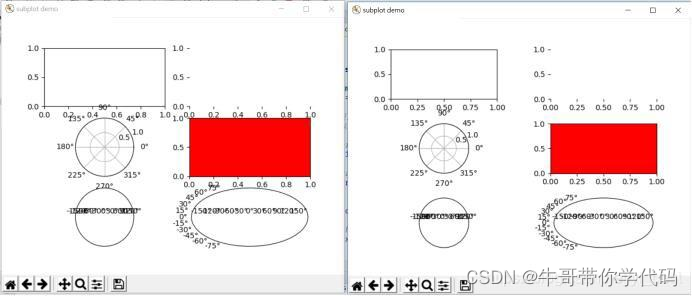
plt.subplots_adjust(left=None,bottom=None,right=None,top=None,wspace=None, hspace=None
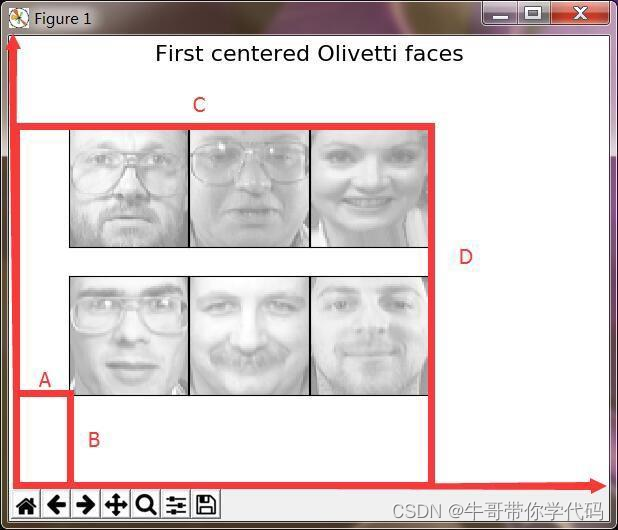
实例
import matplotlib.pyplot as plt
import numpy as np
fig, axes = plt.subplots(2, 2, sharex=True, sharey=True)
for i in range(2):
for j in range(2):
axes[i, j].hist(np.random.randn(500))
plt.subplots_adjust(wspace=0.2, hspace= 0)
plt.show()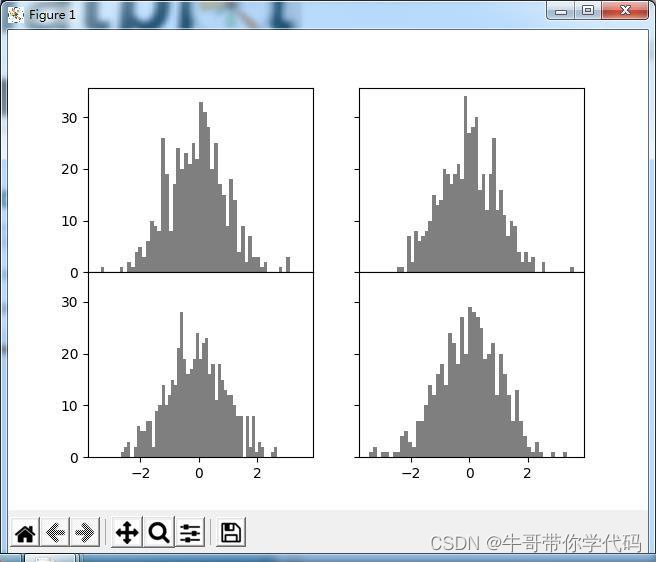
plot函数
plt.plot(x, y, format_string, **kwargs)
可以绘制点和线, 并且对其样式进行控制
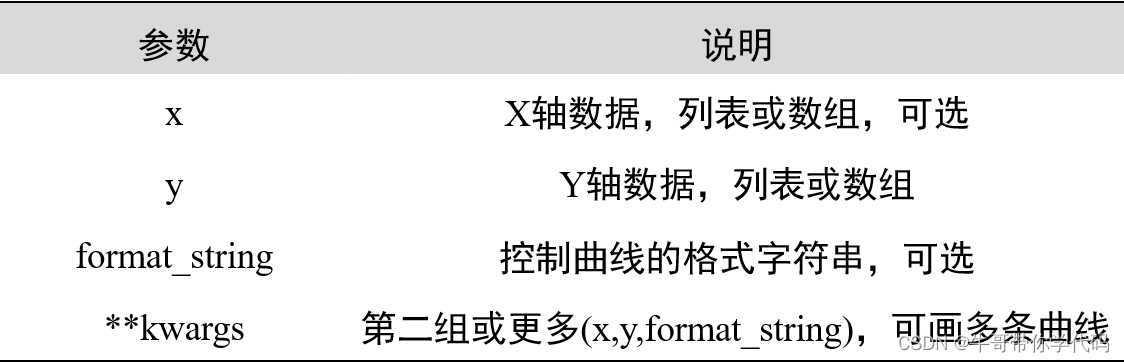
tip:当绘制多条曲线时各条曲线的x不能省略
format_string参数
颜色字符
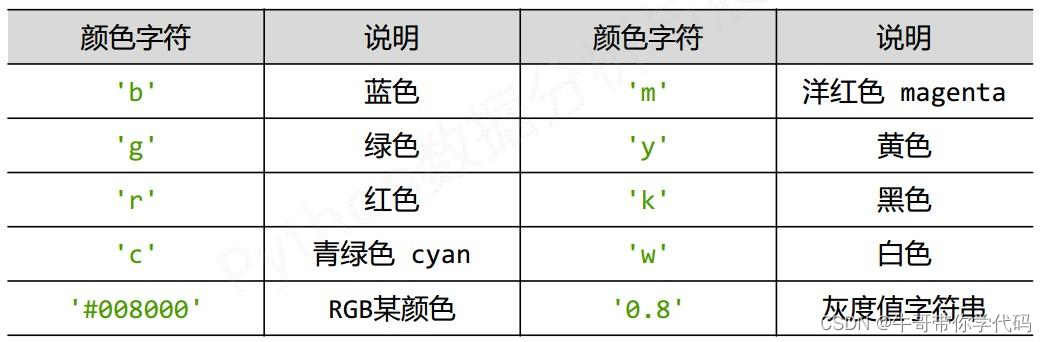
标记字符
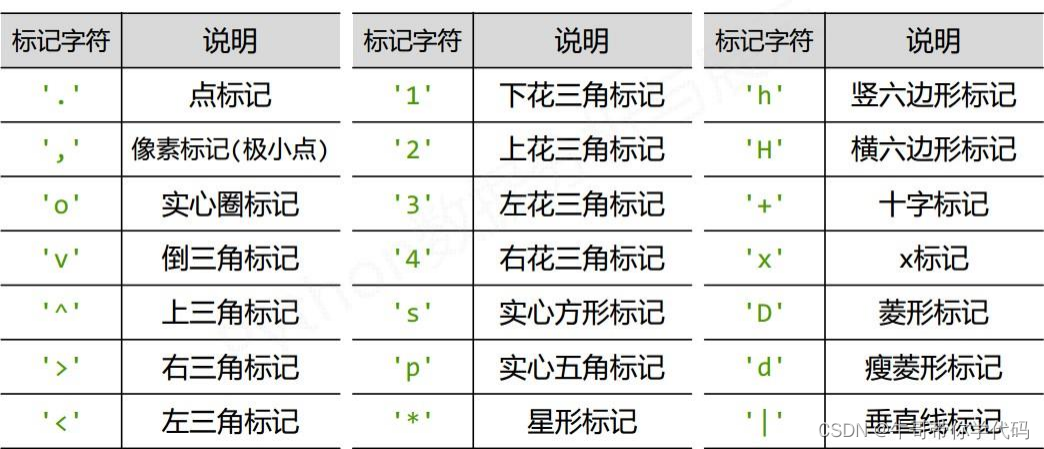
风格字符
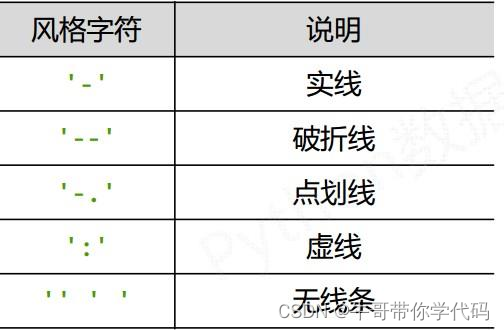
效果图
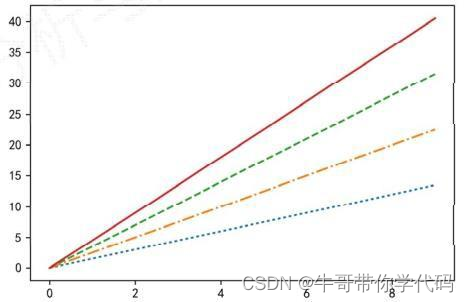
简单案例
plt.plot([3,1,2,5,4])
plt.show()
多个图像
import numpy as np
import matplotlib.pyplot as plt
a=np.arange(10)
plt.plot(a, a*1.5,a, a*2.5, a*3.5) #横坐标相同
plt.show()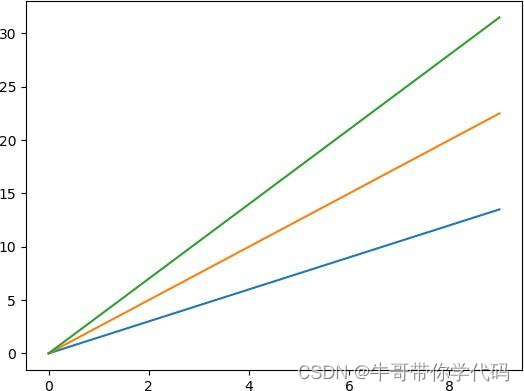
完整案例
import numpy as np
import matplotlib.pyplot as plt
x=np.arange(10)
y1=x*1.5;
y2=x*2.5;
y3=x*3.5;
y4=x*4.5
plt.figure()
plt.plot(x,y1,’go-',x,y2,'rx',y3,'*',x,y4,'b-.’)
plt.show()
更多参数设定
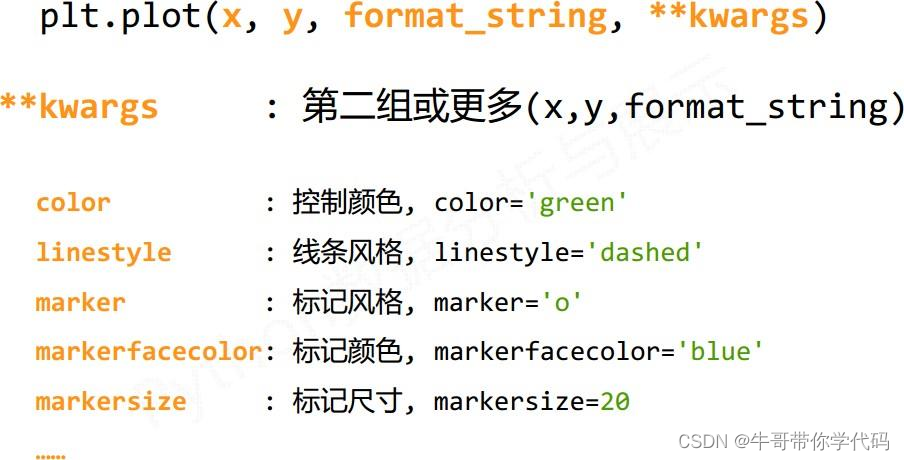
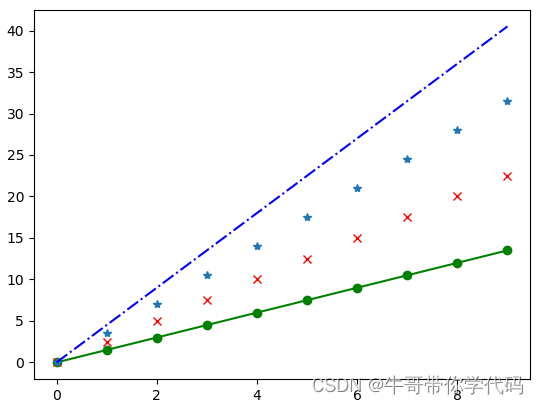
设置标题、轴标签、刻度及刻度标签
| 函数 | 说明 |
|
set_title(*)
|
设定图像的标题
|
|
plt.set_xticks(ticks=None, labels=None)
|
设定
X
轴数据刻度以及标签
|
|
set_xticklabels(*,*)
|
设定
X
轴刻度的标签
|
|
set_xlabel(*,*)
|
设定
X
轴的名称
|
|
plt.set_yticks(ticks=None, labels=None)
|
设定
Y
轴数据刻度以及标签
|
|
set_yticklabels(*,*)
|
设定
Y
轴刻度的标签
|
|
set_ylabel(*,*)
|
设定
Y
轴的名称
|
实例
import matplotlib.pyplot as plt
import numpy as np
fig = plt.figure()
ax = fig.add_subplot(1, 1, 1)
ax.plot(np.random.randn(1000).cumsum())
ticks = ax.set_xticks([0, 250, 500, 750, 1000])
labels = ax.set_xticklabels(['one', 'two', 'three', 'four', 'five'],rotation=30,
fontsize='small')
ax.set_title('My first matplotlib plot')
plt.show()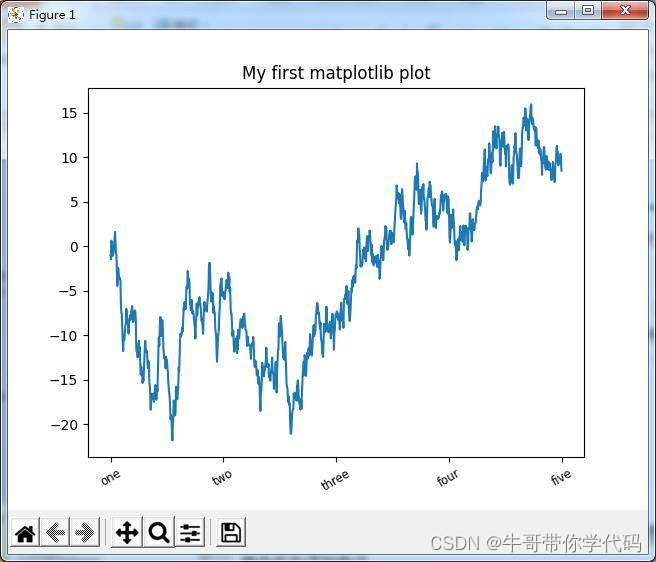
注释
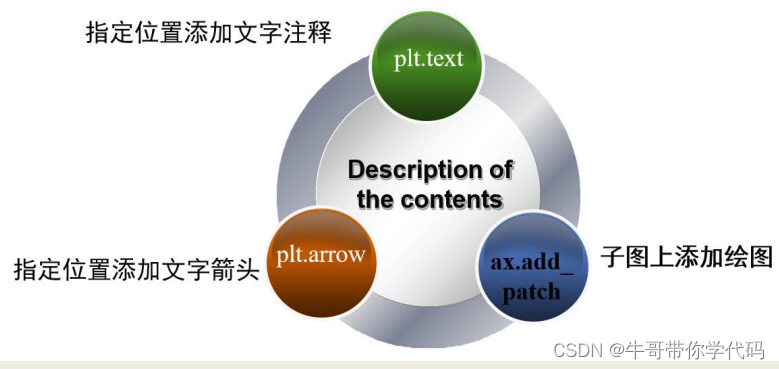
matplotlib.pyplot.text()
plt.text(x, y, s, fontdict=None, **kwargs)
功能用于将文本添加到数据坐标中x,y位置的轴上。
| 参数 | 描述 |
|
x
,
y
:
float
|
放置文本的位置。默认情况下,这是在数据坐标中。
可以使用变换参数来更改坐标系。
|
|
s
:
str
|
文本。
|
|
fontdict
:
dict
默认无
|
用于覆盖默认文本属性的字典。如果
fontdict
为
None
则默认值由
rcParams
确定。
|
|
**
夸克
| 文字属性 |
实例
import numpy as np
import matplotlib.pyplot as plt
t = np.arange(0.0, 2.0, 0.01)
s = np.sin(2*np.pi*t)
plt.plot(t, s)
plt.title(r'$\alpha_i > \beta_i$', fontsize=20)
plt.text(1, -0.6, r'$\sum_{i=0}^\infty x_i$', fontsize=20)
plt.text(0.6, 0.6, r'$\mathcal{A}\mathrm{sin}(2 \omega t)$',fontsize=20)
plt.xlabel('time (s)')
plt.ylabel('volts (mV)')
plt.show()
tip:图片内部的字体需要掌握一定的Latex语言才可以
在图中添加箭头
plt.arrow(x, y, dx, dy, **kwargs)
实例
import matplotlib.pyplot as plt
fig,axes=plt.subplots(3,4)
axes[0,0].arrow(0,0,1,1)
axes[0,1].arrow(0,0,1,1,width=0.2,head_width=0.5)
axes[0,2].arrow(0,0,1,1,width=0.2,head_width=0.5,head_length=0.2)
axes[0,3].arrow(0,0,1,1,width=0.2,head_width=0.5,head_length=0.2,length_includes_head=True)
axes[1,0].arrow(0,0,1,1,width=0.2)
axes[1,1].arrow(0,0,1,1,width=0.2,shape='full')
axes[1,2].arrow(0,0,1,1,width=0.2,shape='left')
axes[1,3].arrow(0,0,1,1,width=0.2,shape='right')
axes[2,0].arrow(0,0,1,1,width=0.2)
axes[2,1].arrow(0,0,1,1,width=0.2,overhang=0.2)
axes[2,2].arrow(0,0,1,1,width=0.2)
axes[2,3].arrow(0,0,1,1,width=0.2,head_starts_at_zero=True)
plt.show()
边框设定
ax=plt.gca()
# right 、 top 、 bottom 、 left
ax.spines[‘right’].set_color('none')
ax.spines['top'].set_color('none') 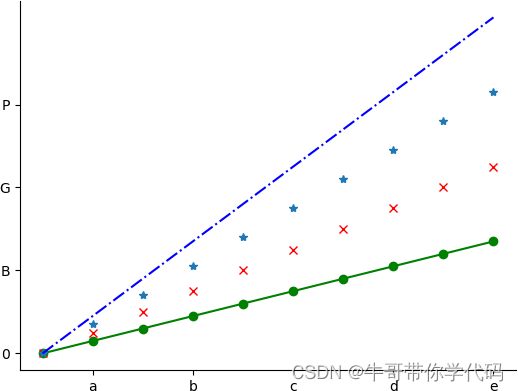
添加定制图像
matplotlib.axes.Axes.add_patch(p)
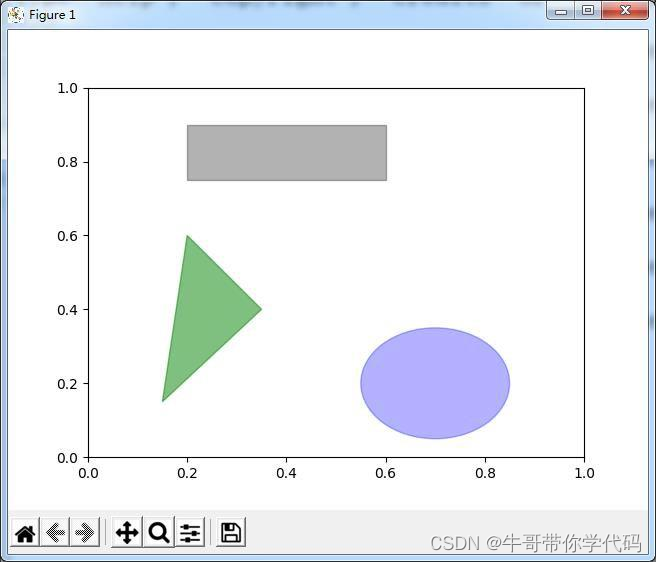
import matplotlib.pyplot as plt
fig = plt.figure()
ax = fig.add_subplot(1, 1, 1)
rect = plt.Rectangle((0.2, 0.75), 0.4, 0.15, color='k', alpha=0.3)
circ = plt.Circle((0.7, 0.2), 0.15, color='b', alpha=0.3)
pgon = plt.Polygon([[0.15, 0.15], [0.35, 0.4], [0.2, 0.6]],color='g', alpha=0.5)
ax.add_patch(rect)
ax.add_patch(circ)
ax.add_patch(pgon)
plt.show()pyplot文本显示函数
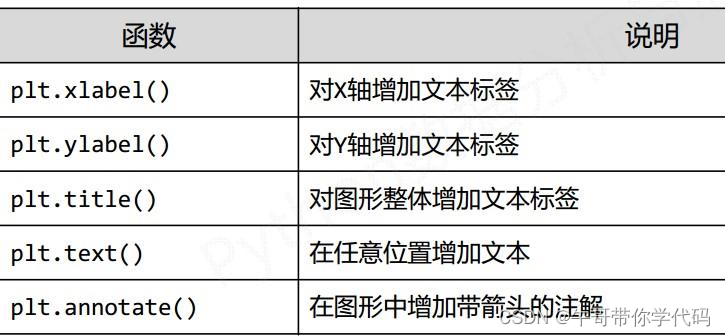
import matplotlib.pyplot as plt
import numpy as np
x=np.arange(0,5,0.02)
plt.plot(x,np.cos(2*np.pi*x),'r--')
plt.xlabel('横轴:时间',fontproperties='SimHei',fontsize=15,color='green')
plt.ylabel('纵轴:振幅',fontproperties='SimHei',fontsize=15)
plt.title(r'正弦波实例$y=cos(2\pix)$',fontproperties='SimHei',fontsize=25)
plt.show()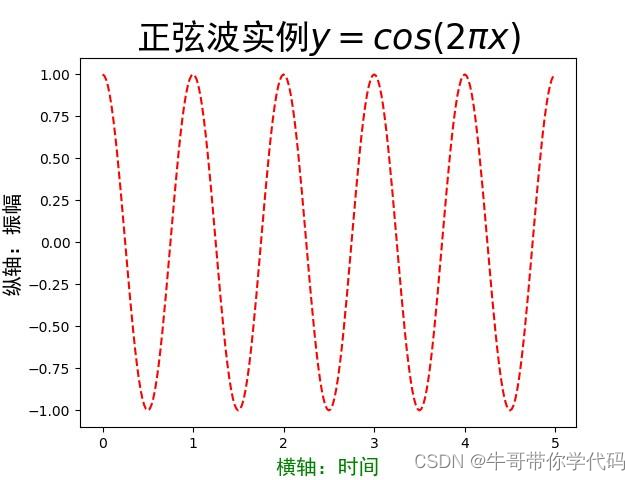

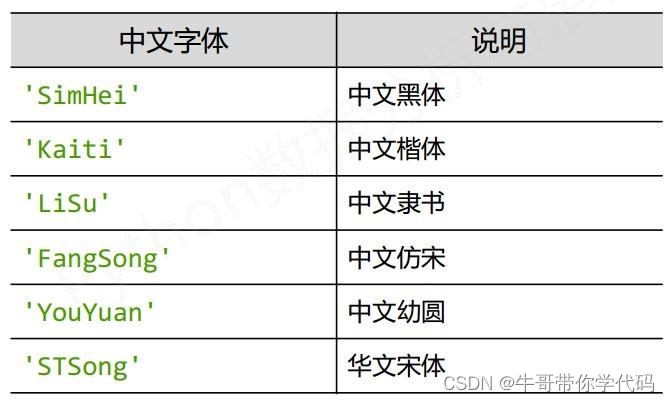
图例
ax.legend([line1, line2, line3], labels=['label1', 'label2’, 'label3'],lloc='lower right', fontsize=12, frameon=True, title=None)
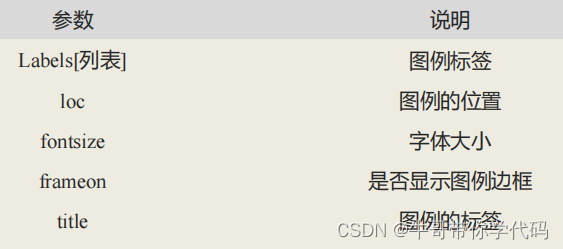
实例
import matplotlib.pyplot as plt
import numpy as np
from numpy.random import randn
fig = plt.figure()
ax = fig.add_subplot(1, 1, 1)
ax.plot(randn(1000).cumsum(), 'k', label='one')
ax.plot(randn(1000).cumsum(), 'k--', label='two')
ax.plot(randn(1000).cumsum(), 'k.', label='three')
ax.legend(labels=["1","2","3"],loc='best')
plt.show()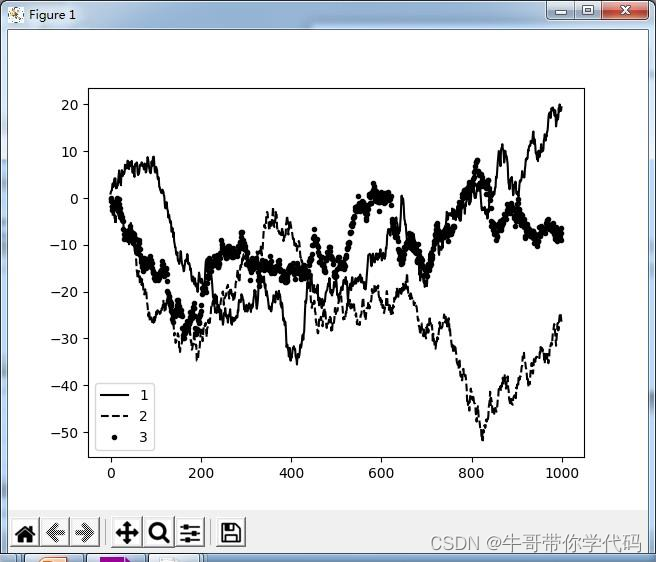
更多参数设定
同一窗口生成多个图
plt.subplot(nrows, ncols, plot_number)
在全局绘图区域中创建一个分区体系,并定位到一个子绘图区域。

import numpy as np
import matplotlib.pyplot as plt
x = np.arange(0, 100)
plt.subplot(221) #作图1
plt.plot(x, x)
plt.subplot(222) #作图2
plt.plot(x, -x)
plt.subplot(223) #作图3
plt.plot(x, x ** 2)
plt.grid(color='r', linestyle='--', linewidth=1,alpha=0.3)#作图4
plt.subplot(224)
plt.plot(x, np.log(x))
plt.show()
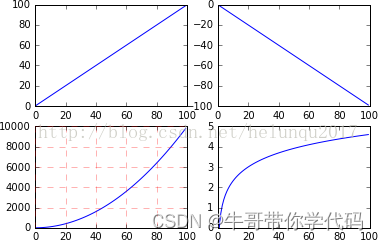
不均衡布局
plt.subplot2grid(shape, loc, rowspan, colspan)
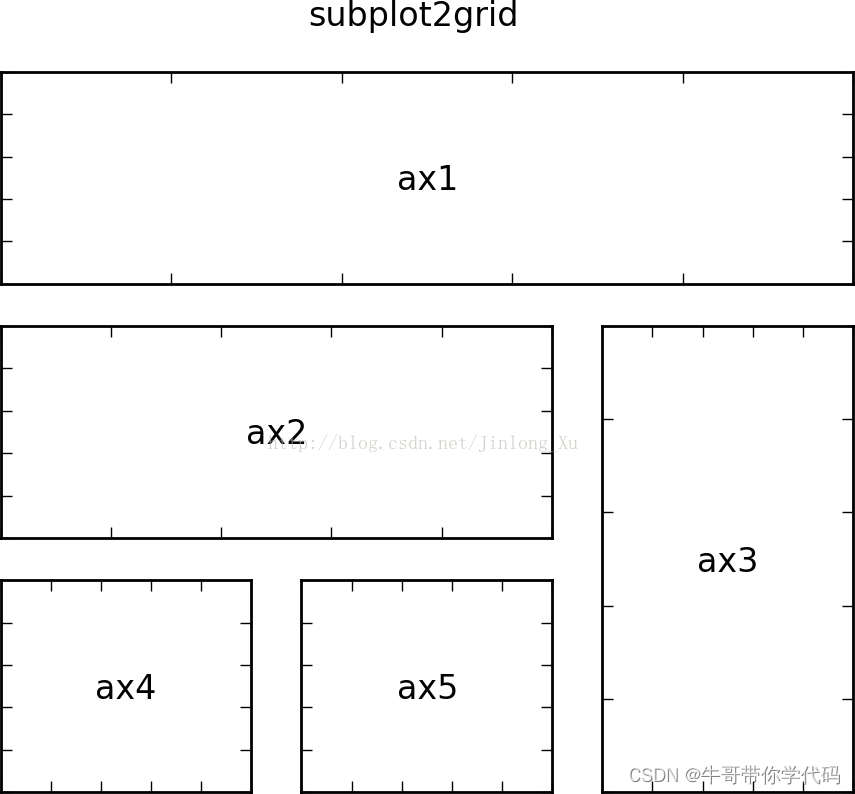
ax1 = plt.subplot2grid((3,3), (0,0), colspan=3)
ax2 = plt.subplot2grid((3,3), (1,0), colspan=2)
ax3 = plt.subplot2grid((3,3), (1, 2), rowspan=2)
ax4 = plt.subplot2grid((3,3), (2, 0))
ax5 = plt.subplot2grid((3,3), (2, 1))
plt.suptitle("subplot2grid")import matplotlib.pyplot as plt
import numpy as np
import math
x = np.arange(1,10)
a1 = plt.subplot2grid((3,3),(0,0),colspan = 2)
a1.plot(x, np.exp(x))
a1.set_title(‘指数’
,fontproperties='SimHei',fontsize=15)
a2 = plt.subplot2grid((3,3),(0,2), rowspan = 3)
a2.plot(x, x*x)
a2.set_title(‘平方’
,fontproperties='SimHei',fontsize=15)
a3 = plt.subplot2grid((3,3),(1,0),rowspan = 2, colspan = 2)
a3.plot(x, np.log(x))
a3.set_title(‘log’)
plt.tight_layout(); plt.suptitle("subplot2grid")
plt.show()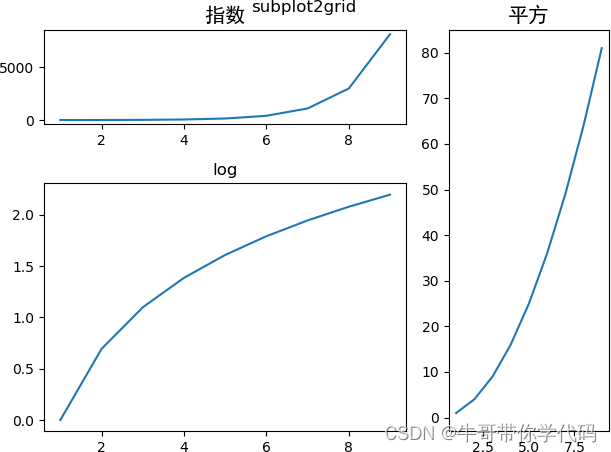
图的保存
plt.savefig() #函数plt.show()之前调用,否则空白x = np.arange(1, 11)
a=plt.plot(x,2*x,x,3*x)
plt.legend(['a','b'])
plt.savefig('text.eps',dpi=600)
plt.show()基础图标函数
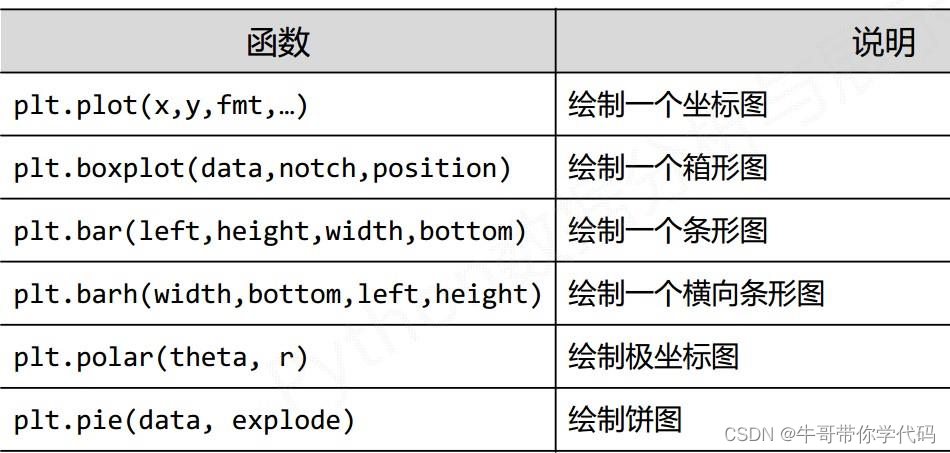

散点图
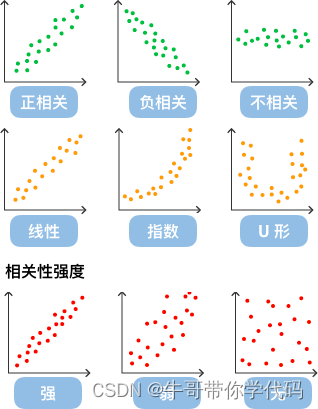
plt.scatter(x, y, s=None, c=None, marker=None, cmap=None, norm=None,vmin=None, vmax=None, alpha=None, linewidths=None,verts=None,edgecolors=None, hold=None, data=None, **kwargs)
scatter(x, y, s=None, c=None, marker=None, alpha=None)
import matplotlib.pyplot as plt
import numpy as np
np.random.seed(222)
x=np.random.rand(20)
y=np.random.rand(20)
s = np.array(range(10,110,5))
c = np.array(range(0,20))
plt.scatter(x, y,s=s, c=c)
plt.colorbar()
plt.show()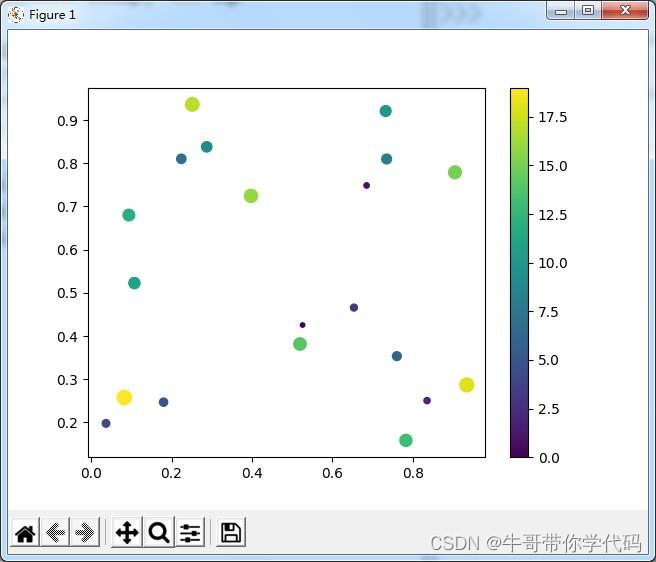
plt.colorbar
plt.colorbar(mappable=None, cax=None, ax=None, **kwarg)
import matplotlib.pyplot as plt
fig, axes = plt.subplots(nrows=2, ncols=2)
for ax in axes.flat:
im = ax.imshow(np.random.random((10, 10)), vmin=0, vmax=1)
plt.colorbar(im, ax=axes.ravel().tolist())
plt.show()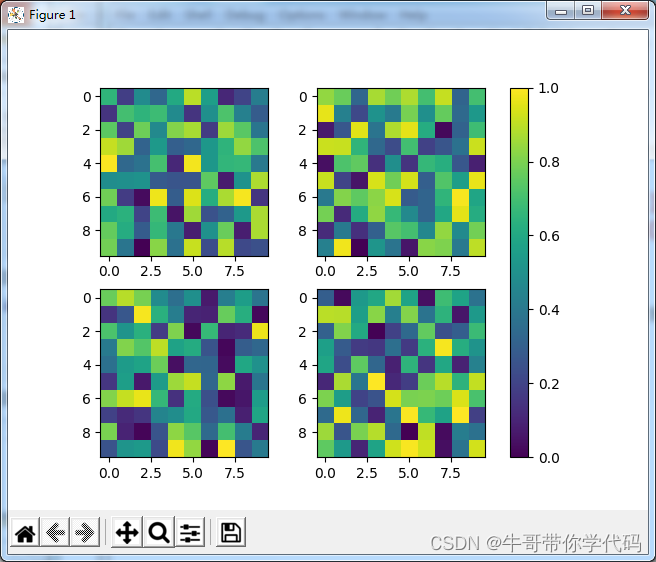
柱状图和直方图
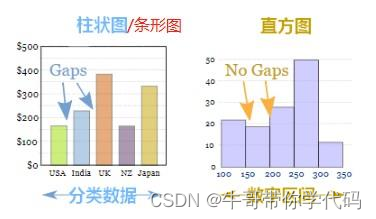
柱状图
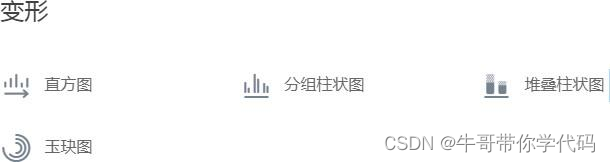
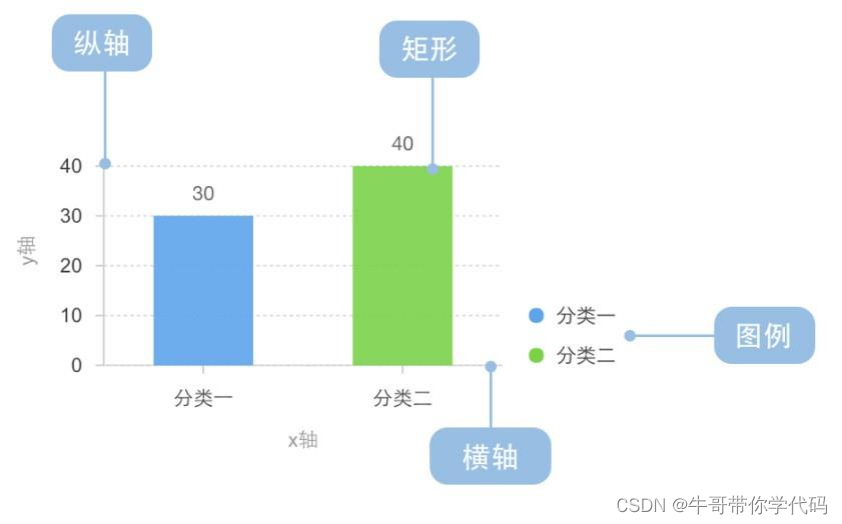

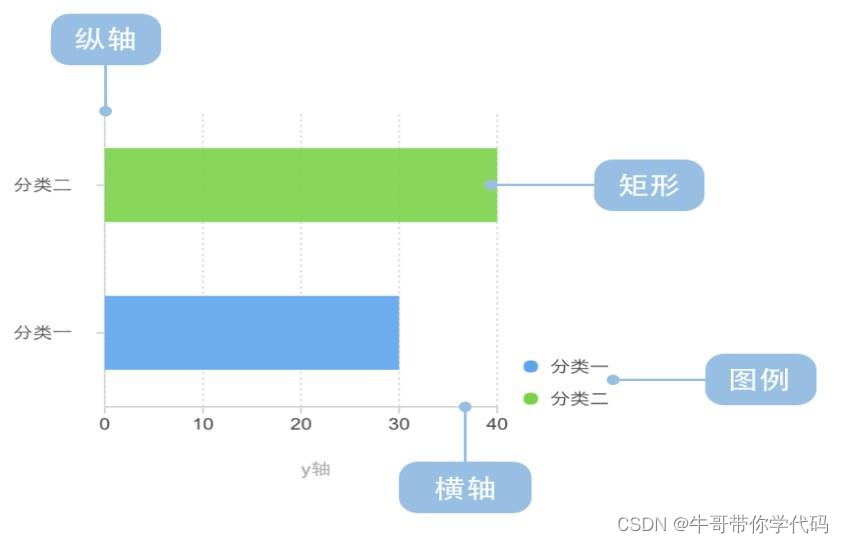
柱状图plt.bar
plt.bar(left, height, width=0.8, bottom=None, hold=None, data=None, **kwargs)
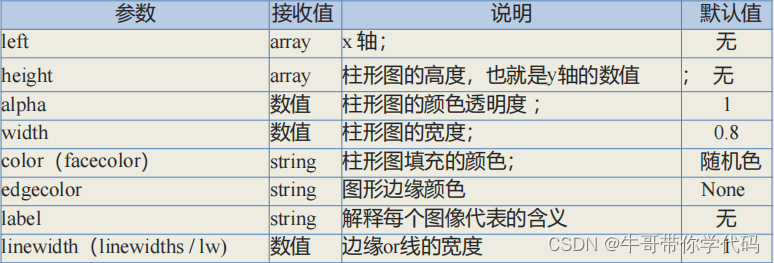
柱状图实例
import matplotlib.pyplot as plt
import numpy as np
data_X = ['l1', 'l2', 'l3', 'l4', 'l5']
data_Y = [0.96332673, 0.41957767, 0.28530194, 0.66399872, 0.39162668]
data_Y1 = [0.95827706, 0.570968, 0.1820442, 0.6373498, 0.3974183]
x = np.arange(len(data_X)) # 设定步长
width = 0.4 # 设置数据条宽度
fig, ax = plt.subplots()
p1 = ax.bar(x - width / 2, data_Y, width)
p2 = ax.bar(x + width / 2, data_Y1, width)
ax.set_xticks(x)
ax.set_xticklabels(data_X)
plt.show()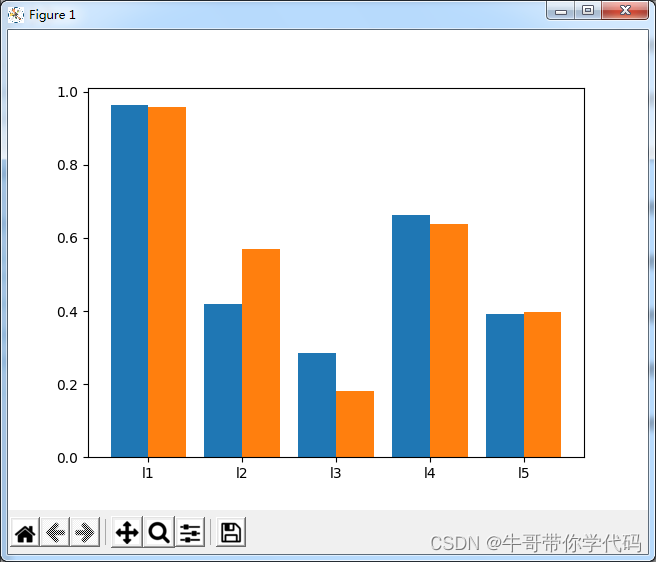
堆叠柱状图实例
import matplotlib.pyplot as plt
import numpy as np
data_X = ['l1', 'l2', 'l3', 'l4', 'l5']
data_Y = [0.96332673, 0.41957767, 0.28530194, 0.66399872, 0.39162668]
data_Y1 = [0.95827706, 0.570968, 0.1820442, 0.6373498, 0.3974183]
data_Y2 = [0.52999985, 0.54202189, 0.6418166, 0.69023167, 0.90743048]
x = np.arange(len(data_X)) # 设定步长
p1 = plt.bar(x, data_Y )
p2 = plt.bar(x, data_Y1, bottom=data_Y)#bottom 为数据条距坐标轴的距离
p3 = plt.bar(x, data_Y2, bottom=[data_Y1[i]+data_Y[i] for i in range(min(len(data_Y1),len(data_Y)))])
plt.xticks(x, data_X)
plt.show()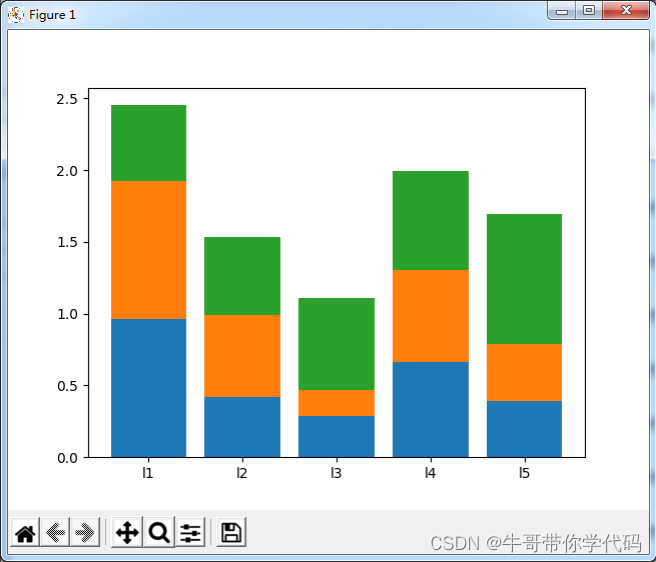
双向柱状图
import matplotlib.pyplot as plt
import numpy as np
data_X = ['l1', 'l2', 'l3', 'l4', 'l5']
data_Y = [0.96332673, 0.41957767, 0.28530194, 0.66399872, 0.39162668]
data_Y1 = [0.95827706, 0.570968, 0.1820442, 0.6373498, 0.3974183]
data_Y2 = [0.52999985, 0.54202189, 0.6418166, 0.69023167, 0.90743048]
x = np.arange(len(data_X)) # 设定步长
p1 = plt.bar(x, data_Y)
p2 = plt.bar(x, [-data_Y1[i] for i in range(len(data_Y1))])#将数据取成负数
plt.xticks(x, data_X)
plt.show()Python全套学习笔记